3Dウェアハウス AR View:全く新しい次元でモデルを見ることができます
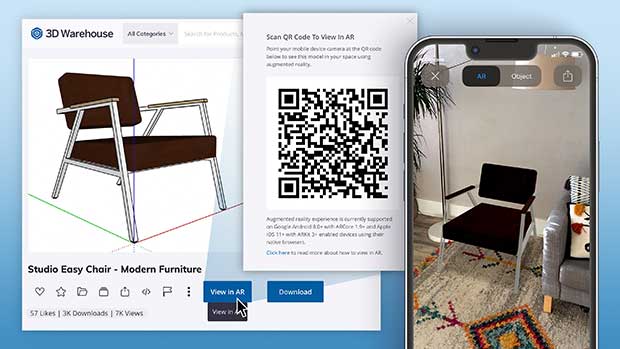
3D Warehouseで3DモデルのQRコードによるAR(拡張現実)ビューイングを発表します。
新規にインテリアの提案をする際、実際の施工が始める前に施工後のキッチンデザインを見てもらうことでクライアントの賛同と理解を得たくないですか?あるいは、裏庭に置くヴェロキラプトル(恐竜模型)が窓や道路からどのように見えるか、友人に自慢したくないですか?
ARビューイングを使えば、このようなことは簡単に可能になります。SketchUpの3D Warehouseにモデルをアップロードして、モデルを誰とでも共有することができます。
なぜ、デザインにARを使うのか?
ARを使用するデザイナーは、携帯電話やタブレットを通じて簡単にモデルを現実世界に配置して見ることができ、周囲の状況を視覚化することによって3Dモデルに命を吹き込むことができます。
つまりこれはこれからの重要なコラボレーション ツールとなりうるわけです。クライアントやチームメンバーに AR 表示用の QR コードを送信し、モデルが現実世界において実際にどのように見えるかを説明する大変な作業はテクノロジーに任せましょう。
この新機能は、苦労を軽減してくれるでしょう。建築家は新しい家の作り付けの家具をクライアントに送信し、インテリアデザイナーはオープン スペース オフィス コンセプト用に再設計した事務所デザインをテナントに送信します。また建設業者は道路を掘り起こす前に下請け業者にプロジェクトの進行計画を具体的に示すことができます。ARビューイングは、プロの仕事、家の改装、または単なる楽しみ(プールサイドに配置したヴェロキラプトルの恐竜模型など)に使用できます。
QRコードを使って3D WarehouseのモデルをARで見るのは簡単で、すでに多くの携帯電話やタブレット端末が対応しています。
あなたのモデルを新しい次元で見る
あなたのオフィスのセットアップに新しい「電動椅子」を加えてみよう! ARビューイングをワークフローに取り入れるには、以下の手順を行ってください。
- 3D Warehouseにアクセスします。
- デスクトップまたはラップトップで「Turnstone Buoy」と検索してください。または自分のスペースに配置してみたい3Dモデルを検索してください。検索結果が表示されます。
- モデル名をクリックすると、モデルの詳細ページに移動します。
- ここで、「ARで見る(View in AR)」という新しいボタンがありますので、それをクリックするとQRコードが表示されます。
- スマートフォンなどのモバイルデバイスでQRコードを読み込めば、ARがスタートします。
- QRコードをクライアントや友人に送信することも可能です。
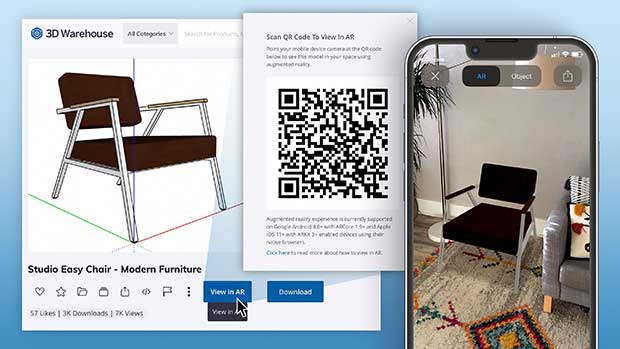
さらに、今年9月に開催予定の3D Basecamp 2022では、会場に散らばるQRコードを読み取って3D WarehouseのARビューイングができるようにする予定です。モデリングコンテストやアートギャラリーが開催されますのでご期待ください。
あなたのデザイン表現に新たな方法を加えたいなら、3D WarehouseでARビューイングを試してみてください。
技術的な質問がある場合にはフォーラムでは、トラブルシューティングのヒントなどの質問にお答えしています(フォーラムの利用は英語で投稿が必須)。また、この新機能がコラボレーション・ワークフローにどのように役立つか、コメントでお知らせください。
3D WarehouseでのAR表示(アルファコックスからの追加情報)
下図のように、SketchUpモデル内に3D Warehouseからダウンロードして配置したコンポーネントを右クリックして、3D Warehouse>詳細を表示 をクリックすると、3D Warehouseのウィンドウが開き、「ARで表示(View in AR)」ボタンが表示されます。
モデル上のコンポーネントを素早くARで確認することができます。
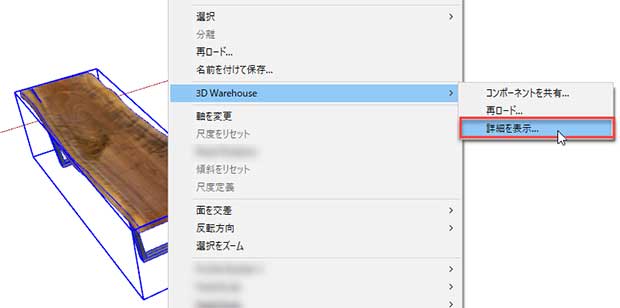
一部、「ARで表示(View in AR)」ボタンが表示されないモデルがあります。また、以下のように表示される場合があります。
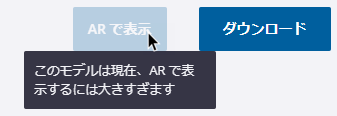
プライベートに設定したモデルはARで見ることができません。ARで表示するには公開をする必要があります。
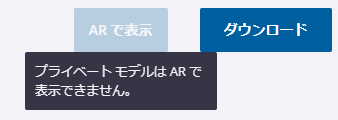
-
 SketchUp 2025:次世代型のビジュアルでより向上し…
SketchUp 2025:次世代型のビジュアルでより向上し…
2025.02.26
SketchUp 2025の最新のアップデート情報をお読みいただくと、新しいビジュアライゼーション機能と相互運用
-
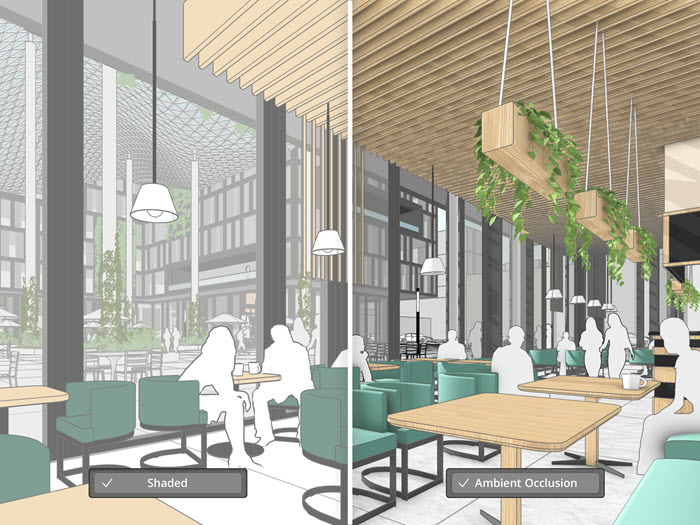 SketchUp 2024で強化されたビジュアルを解き放つ…
SketchUp 2024で強化されたビジュアルを解き放つ…
2024.04.11
バージョン2024では生産性を向上させるアップデートとともに、新しい写実的な表現と革新的なビジュアルスタイルをS
-
 SketchUp Diffusionを使ってアイデアやビジョ…
SketchUp Diffusionを使ってアイデアやビジョ…
2023.12.12
自身の中にあるアイデアやビジョンを、表現することが今までにないほど簡単になりました。新しくリリースされた「Ske







<株式会社アルファコックス>
建築・土木・インテリア関連CG・
3Dモデルソフトウェアの販売・サポート